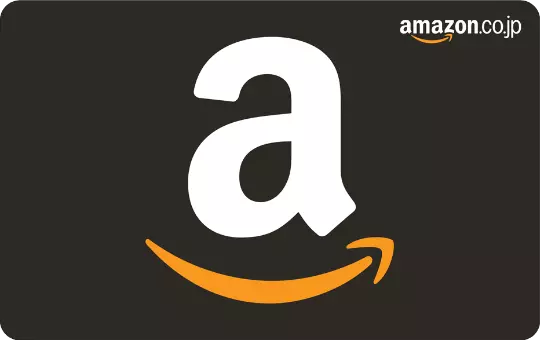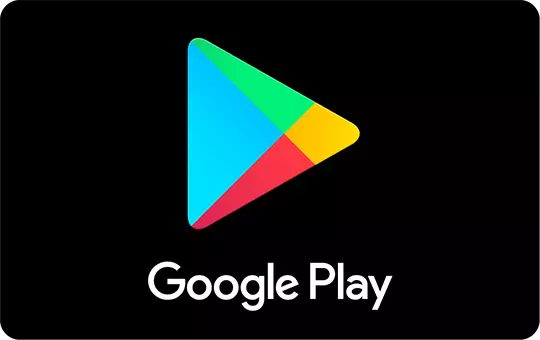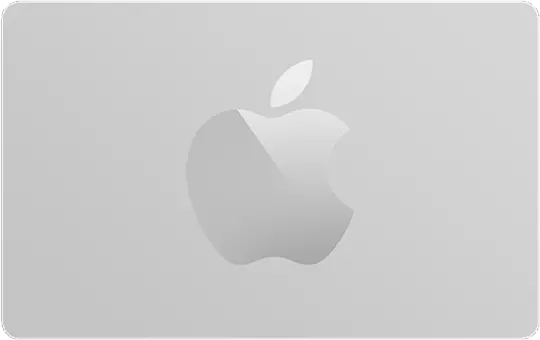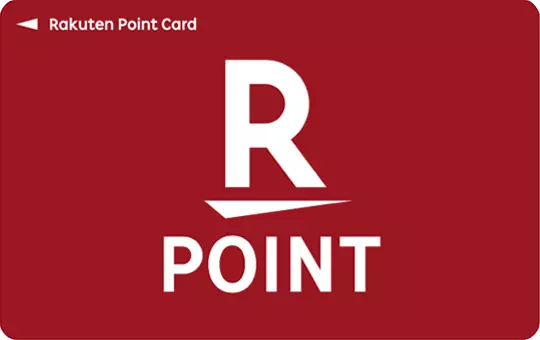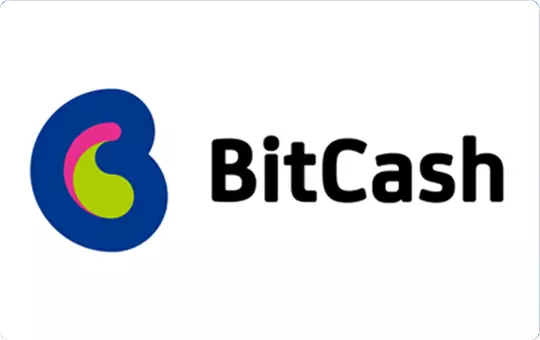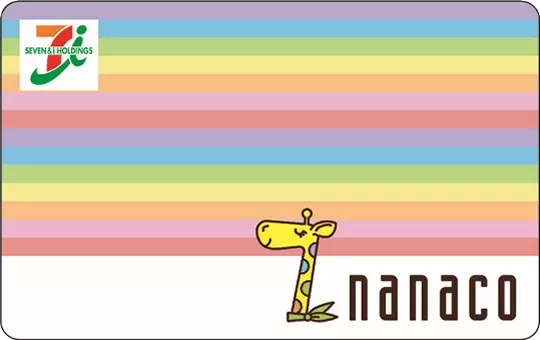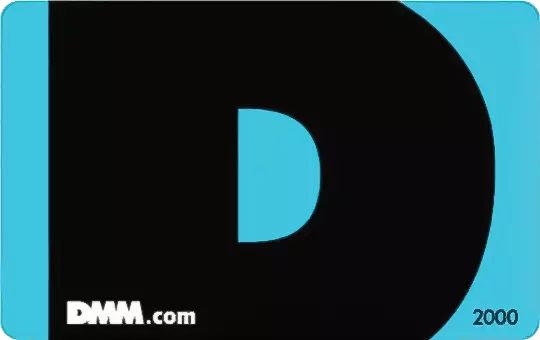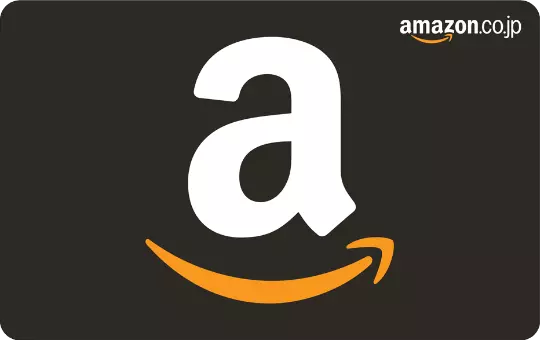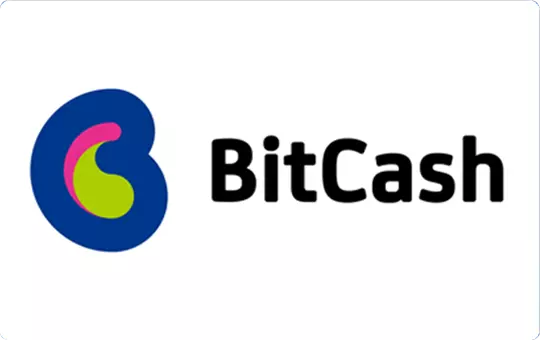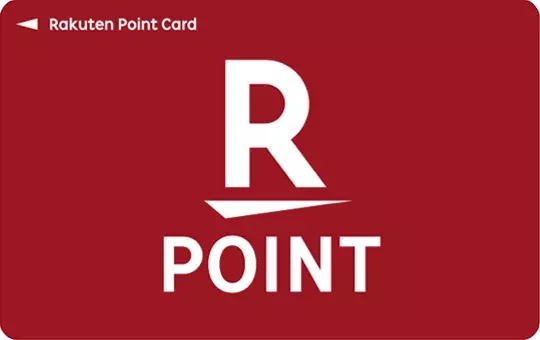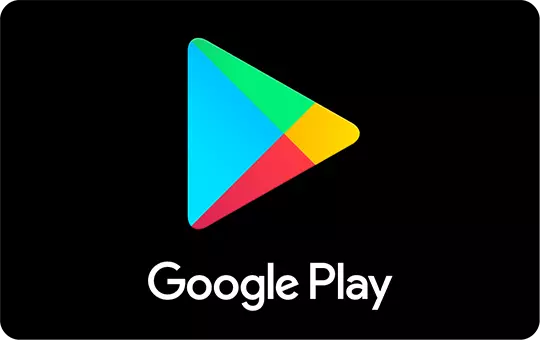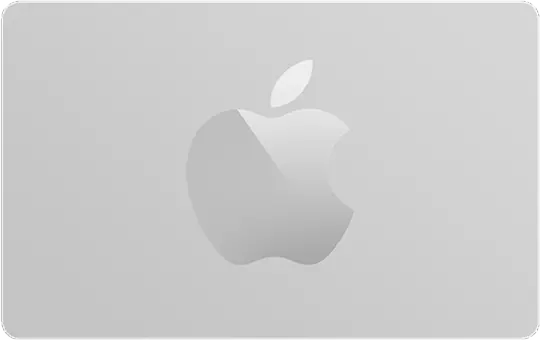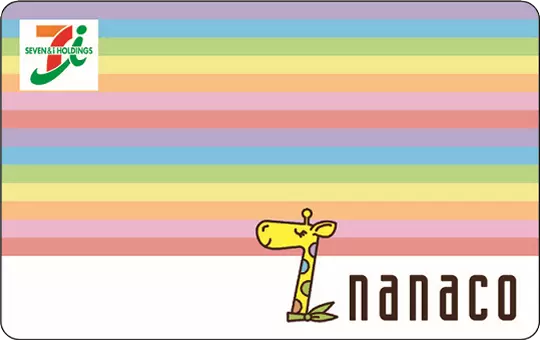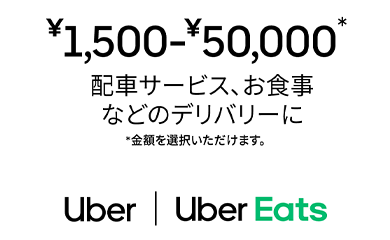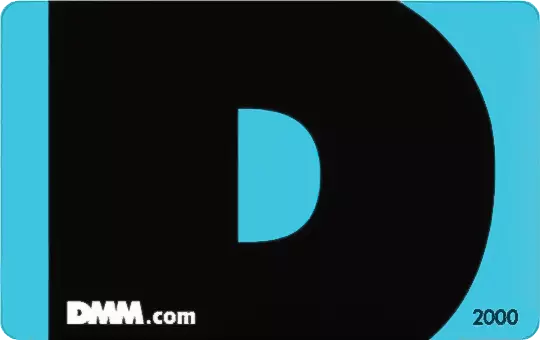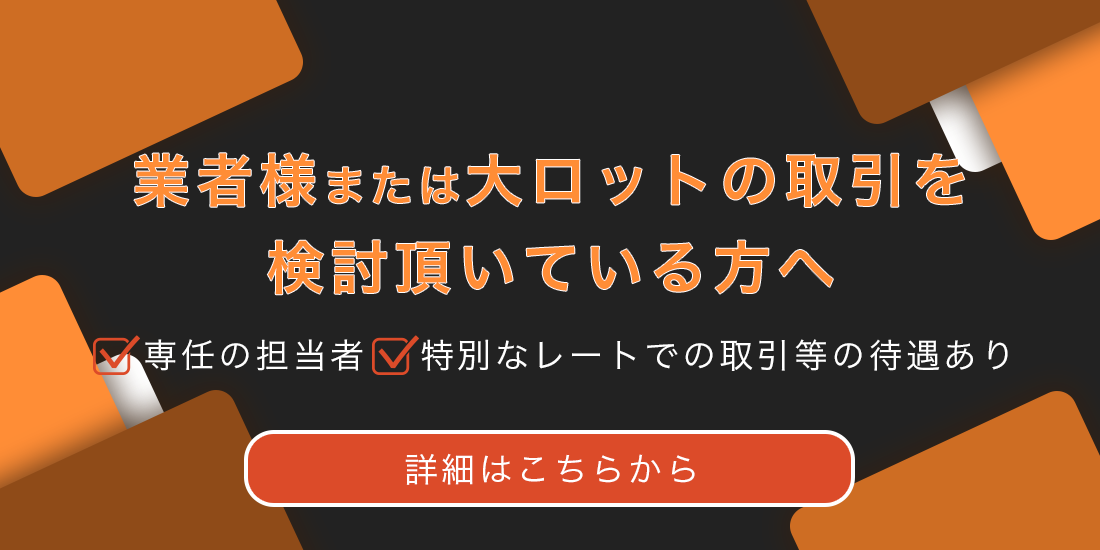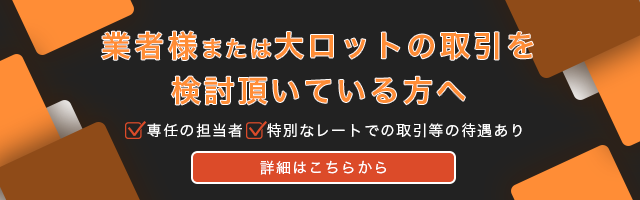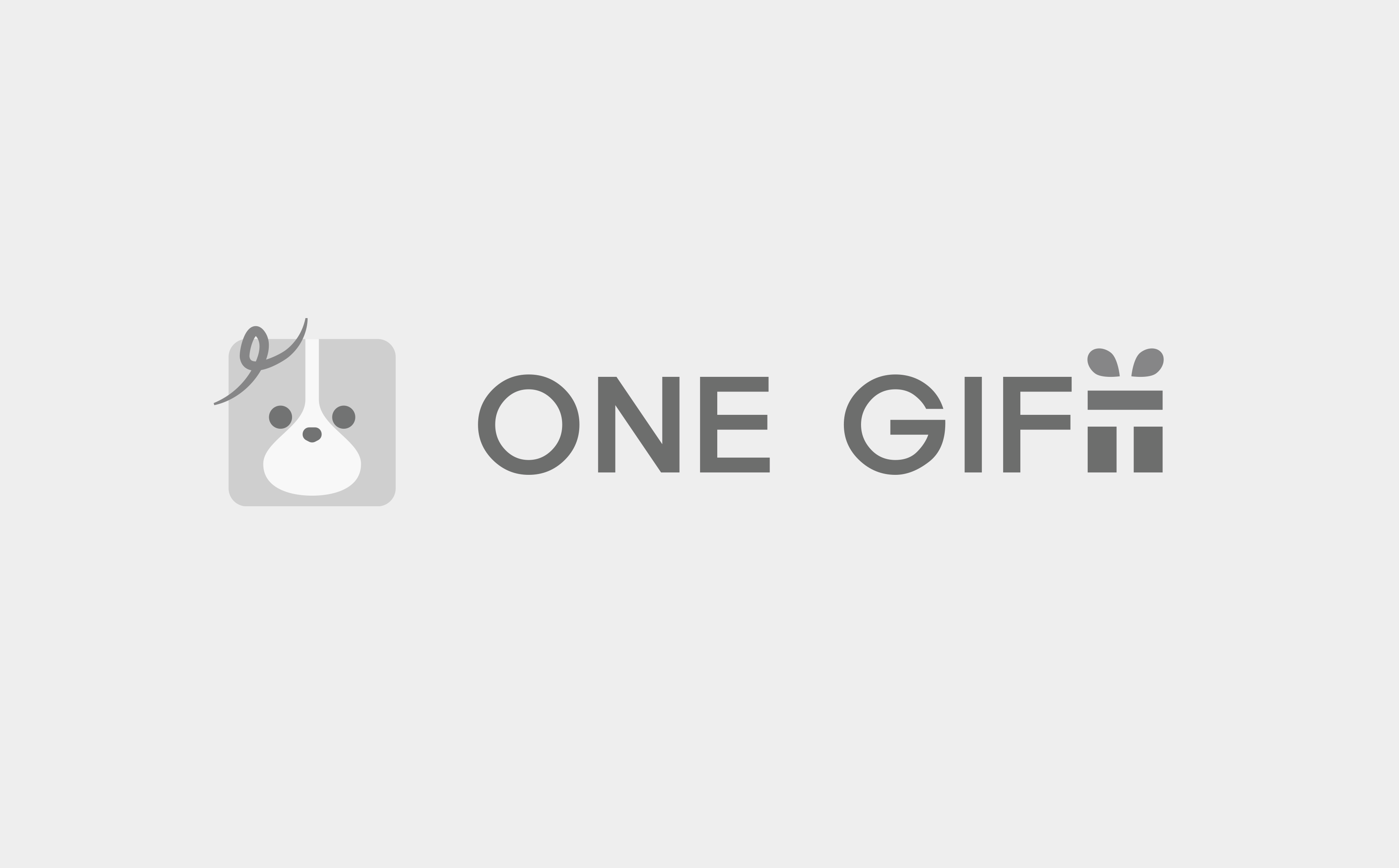通常のギフト券などは、有効期限が設けられているものが多く、利用しようと思った時には既に期限が切れてしまっていて使えなくなっていたという経験が一度はあるのではないでしょうか。
今回は、アップルギフトカードの有効期限やアップルギフトカードの使用時の注意点を説明していきます。
アップルギフトカードとは?
App Store&iTunesギフトカードとApp Storeギフトカードは用途が限られていましたが、2021年11月に、新しく誕生したのがアップルギフトカード(Apple Gift Card)です。
以前から発売されていた、有料アプリやデジタルコンテンツのみで使用することができたApp Store & iTunesカードと、アップルのハードウェア製品のみに使用できるアップルストアギフトカードが一つに統合された、プリペイドカードです。
現在、App Store&iTunesギフトカードとアップルストアギフトカードは廃止しています。
既にチャージされていた残高は「Apple ID残高」という表記から「Appleアカウント残高」に変更されていて、 アップルの製品を購入することも可能になりました。
アップルギフトカードの有効期限は?
結論から申し上げますと、アップルギフトカードには有効期限が存在しません。
チャージを一度行ってしてしまえば無期限で使うことが出来るため、購入したいものが見つかるまで残高を放置しておいても問題はありません。
自分のアカウントにチャージできる上限金額は、1アカウントに付き500,000円までチャージできます。
アップルギフトカード1枚の購入できる上限枚数は、購入する場所によって異なります。
Apple Storeでは、500,000円まで、コンビニでは、100,000円まで、楽天市場では、50,000円までが購入上限金額とされています。
一度に利用できる上限の枚数は8枚までです。
アップルギフトカードの8枚合わせても金額に足りない場合は、クレジットカードで補うことも可能になります。
昔は有効期限があった
現在でも、有効期限がアップルギフトカードにも存在するという情報を耳にしたことがあると思うのですが、過去に有効期限が設けられていたことが原因だと考えられます。
Appleの公式サイトによると、iTunesカードはチャージ後でも、2年が経過してしまうと無効になるという記述が過去にはあったので、アップルのギフトカードには有効期限が設けられていると勘違いされている方も多いのですが、無期限となっ
ているため安心して利用しましょう。
他のギフトカードの有効期限は?
アップルギフトカードには有効期限はありませんが、他のギフト券には有効期限が設けられている場合があります。
- Amazonギフト券は発行してから10年間
- LINEプリペイドカードは購入してから1年間
- DMMプリペイドカードは購入してから1年間
- C-CHECKは利用を開始してから1年間
- 楽天ポイントギフトカードは購入してから6ヶ月間
- GREEプリペイドカードは購入から6ヶ月
- モバコインカードは購入から6か月
有効期限のあるギフト券をお持ちの場合は、カードの期限はいつまで有効なのかを把握し、無効となる前に使い切りましょう。
また、Google Playギフトカードやニンテンドープリペイドカードは、アップルギフトカード同様に有効期限はありませんので、安心して使用できます。
クレジットカードには注意
アップルギフトカードには期限はありませんが、カードを購入するために使用することが多いクレジットカードには期限があります。
そのため、有効期限以降はクレジットカードを利用することができなくなります。
期限前にカード会社から新しいクレジットカードが送付されて来ると思うので、カードが届いたらすぐに登録をしておくと良いでしょう。
アップルギフトカードのチャージ後の有効期限は?
アップルギフトカードをチャージした後の残高にも有効期限が設定されていません。
つまり、一度アカウントにチャージされた残高は、期限を気にすることなくいつでも利用することが可能です。
利用者はチャージした残高を自由に、自分の好きなタイミングで使うことができます。
アップルのサービスや製品の購入に利用できるため、長期的に見ても安心して利用計画を立てることができます。
アップルギフトカードの使用場所
従来のアップルストアギフトカードと同様に、アップル公式サイトや公式アプリ内で、ハードウェアの購入時に使用できます。
直営店で支払いをする際には、チャージしてしまうと残高は使用できなくなりますが、まだチャージをしていないプラスチックカードやEメールで購入したコードの場合は、支払い時に使用することができます。
購入できるものは、iPhoneやiPad、AirPods、Macbookなどの製品や、iPhoneのケースやカバーといったアクセサリーなどにも、使用することができます。
商品の全ての金額を残高で支払うこともできますが、残高とカードを合わせた支払いも可能です。
また、App Store での有料アプリやアプリ内課金、音楽や電子書籍などの、コンテンツを購入時にも使用できます。
アプリ内課金は、 LINEスタンプを購入したり、ゲームのガチャの課金などがあるため、使い道は幅広くあります。
音楽の有料サブスクリプションサービスであるApple Musicや、Music、TV+、Arcade、iCloud+が一つになったApple One、デバイスを保険にかけることができるApple Care+の支払いなどにも使用できます。
アップルギフトカードの購入方法
店頭で購入するか、Apple IDに入金する、ネットショップで購入する方法があり、いずれの方法でも簡単にチャージすることができます。
コンビニなどの店頭で購入する
1,500円、3,000円、5,000円、10,000円の固定されている金額と、1,000円から100,000円までの範囲内で好きな額を1円単位で購入することができるバリアブルカードの5種類が店頭で販売されています。
バリアブルカードを購入する時は、好きな金額をレジで伝えるだけで購入できます。
コンビニでは、たまに10%還元キャンペーンなどを行なっていることもあるため、その時に購入するのがお得にアップルギフトカードを購入できる方法となるため、随時キャンペーンはチェックしておくのが良いでしょう。
チャージする方法は、App Storeを起動します。
右上のアイコンから、 「ギフトカードまたはコードを使う」 を選択します。
「カメラでコードを読み取る」か「コードを入力する」でコード番号を読み取りましょう。
Apple IDで入金
クレジットカードやデビットカード、携帯のキャリア決済などを設定している場合は、iPhone一つで簡単にチャージすることができる方法となります。
コンビニと同様、こちらも過去に「10%ボーナスキャンペーン」が実施されていたので、キャンペーンを把握しておくのも良いでしょう。
オートチャージの設定も行えるため便利です。
App Storeを起動します。
右上のプロフィールアイコンから Apple ID に入金を選択し入金します。
ネットショップで購入する
アップルの公式サイトやアプリからの購入以外にも、Apple Gift Card 認定店の楽天市場を利用して購入することで、10%以上の還元率が見込める場合があります。
ネットで購入する場合は、購入が完了するとメールでアップルギフトのコードが送られてくるため、コードを入力しチャージするだけで簡単に使うことができます。
アップルギフトカードのチャージ方法
アップルギフトカードのチャージ方法を実店舗で購入できるカードタイプとメールで届くデジタルコードそれぞれの手順を解説します。
カードタイプの場合
①iPhoneでApp Storeのアプリを起動します。
②画面右上に表示されているアイコンを選択し、「ギフトカードまたはコードを使う」を選択してください。
この時、 App Storeにサインインしていない場合はアカウントに名前が表示されていないのでApple IDとパスワードを入力するかFace IDでサインインしましょう。
③アップルギフトカードの裏面に記載されているコードを、iPhoneのカメラで読み取るか、コードを直接入力します。
コードをカメラで読み取ってチャージする場合は、iPhoneで「カメラで読み取る」を選択し、カメラを起動させます。
16桁のコードをキーボードで入力してチャージする場合は、「コードはキーボードでも入力できます」を押します。
カードの裏面のコードを直接キーボードで入力し、「コードを使う」をタップを押すと、Apple IDの残高にチャージが完了です。
デジタルコードの場合
①メール内の「今すぐ使う」をタップしてください。
②アカウントへサインインが求められるので、Apple IDとパスワードを入力するかFace IDでサインインします。
③コードを入力する必要はなく、自動的にコードが入力されてチャージが完了します。
アカウントにチャージされた残高を使用して、Apple StoreオンラインやApp Storeで好きなものを購入することができます。
アップルギフトカード使用時の注意点
アップルギフトカードを使用する時に注意すべき点を、紹介していきます。
コードの入力ミスをしない
iPhoneのカメラ機能を使用する「カメラでコードを読み込む」が一般的なのでコードを直接入力することは少ないかもしれませんが、カメラの接続が悪かったり、カメラが非対応のカードも存在しています。
数字とアルファベットの入力ミスが非常に多く、コードをせっかく入力しても使えず、再度入力しなくてはいけない場合もあります。
Oと0やIと1、などは間違えやすいコードになるので、入力時は注意しましょう。
黒枠で囲まれているコードがカメラ対応可能なコードとなるため、カメラで読み込むことが出来ない時には、黒枠があるか確認しましょう。
黒枠が無い場合は、数字とアルファベットに注意して間違えないように手で入力しましょう。
アップルギフトカードが反映されない時は
カードの登録をしたのにも関わらず、金額が反映されないことがあります。
反映されていないない時には、サインアウトしてから、再度サインインをし直すことで反映されます。
チャージを行うと端末にではなく、AppleIDに登録されるため、別のAppleIDでサインインしている場合は、別のIDに登録されてしまうことになるので、チャージをする時は必ず確認しましょう。
再度サインインしても金額が反映されない時には、Appleサポートに問い合わせましょう。
日本で購入したカードは日本でのみ使用できる
アップルギフトカードは、国ごとに使用できるカードが決まっています。
そのため、海外で購入したアップルギフトカードを日本で使用することはできません。
逆に、国内で販売されているアップルギフトカードを海外のIDで使用することもできません。
アップルギフトカードのコードは、国ごとに決まっているため、日本以外の国で購入したアップルギフトカードは、購入した国で利用しましょう。
日本以外の国のアップルギフトカードを入手することはあまりないと思いますが、海外旅行中に課金がしたい時などは気を付けましょう。
どうしても購入しなくてはいけない場合は、アップルギフトカードではなく、Eメールタイプのアップルギフトコードでの入手をおすすめします。
そのほかの方法としては、iTunes Storeの設定から国を切り替えることで他の国でも使用する方法もあります。
正規の入手方法以外おすすめしない
コンビニや公式サイトからアップルギフトカードを購入する場合は、未使用のコードのため問題なくカードを利用することができます。
ですが、オークションサイトなどで購入した場合は、既にコードが使用されているものを販売している悪質なアカウントも存在します。
アップルギフトカードはレジを通っていないコードは有効になりません。
もし、取引相手が万引きしたカードを、オークションで購入させられてしまっても登録することができません。
そのため、アップルギフトカードを買取してもらいたい時は、優良業者を見極めて上手にアップルギフトカードを買取ってもらえるのが良いでしょう。
まとめ
いかがでしたでしょうか。
アップルギフトカード以外には期限が存在するものがほとんどなので、所持している場合は、確認しながら利用していきましょう。
また、使い道に困っているカードがございましたら、ぜひワンギフトまでお申し込みください。
ワンギフトでは不要なアップルギフトカードを高換金率、スピーディな振込で買取を行なっています。
 特別レート90.00%
特別レート90.00%


 Appleギフトカード90.0%
Appleギフトカード90.0%


 ご相談はこちらから
お得なクーポンも配布中
ご相談はこちらから
お得なクーポンも配布中